本教程解释了什么是PSD文件。 探索不同的工具,找出如何在没有Photoshop的情况下打开PSD文件,甚至是Photoshop的文件扩展:
如果你不知道你的文件扩展名,事情会变得非常混乱。 不同的文件需要不同的软件,如果没有正确的软件,文件将无法打开。 你可能会遇到一个你的系统无法识别的文件扩展名。 无论你做什么,它将根本无法打开。
PSD文件扩展名就是这样一个扩展名。 如果你用Photoshop工作,你会熟悉这种文件格式,如果不是,这就是我们在这里的目的。
在这篇文章中,我们将告诉你关于PSD文件以及如何以各种方式打开它们。
Photoshop的许多功能都依赖于PSD文件,所以在丢弃它们之前要考虑一段时间。 然而,如果你想在网络上发布这些图片,PSD格式将不会有很大的用处。
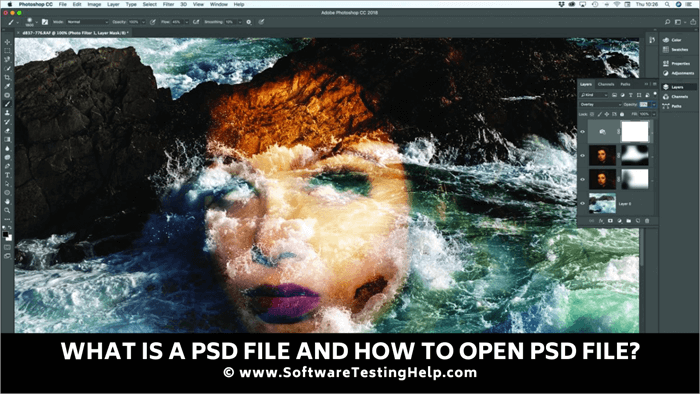
什么是PSD文件
作为文件扩展名的.PSD告诉我们,它是一个Adobe Photoshop文件。 它是其默认的数据保存格式,是Adobe的专利。 通常,这些文件只包含一个图像,但它们可用于存储更多的图像文件。 这些扩展名支持多个图像,对象,文本,过滤器,层,矢量路径,透明度,形状,以及更多。
假设你在一个.PSD文件中有五张图片,每张都有独立的图层。 它们在一起看起来是一张图片,但实际上,它们可以在各自的图层中移动和编辑,就像独立的图片一样。 你可以随意打开这个文件,编辑一个图层,不影响文件中其他内容。
如何打开PSD文件
现在你已经了解了什么是PSD,让我们继续讨论如何打开这种文件。 你可以用Photoshop打开.psd文件,但也有其他工具。
打开PSD文件的工具
这里有一些你可以使用的工具:
#1)Photoshop
网站: Photoshop
价格: 20.99美元/月
在Photoshop中打开一个PSD文件的明显选择。
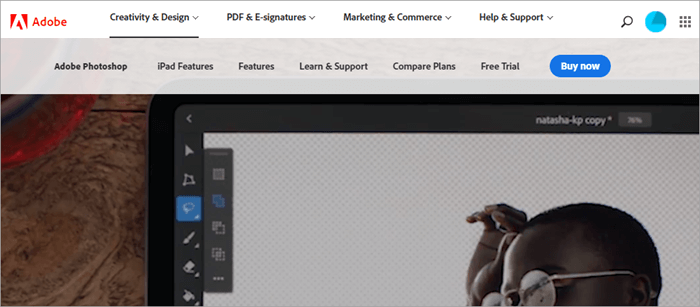
#2) CorelDRAW
网站:CorelDRAW
价格: 取决于经销商的情况
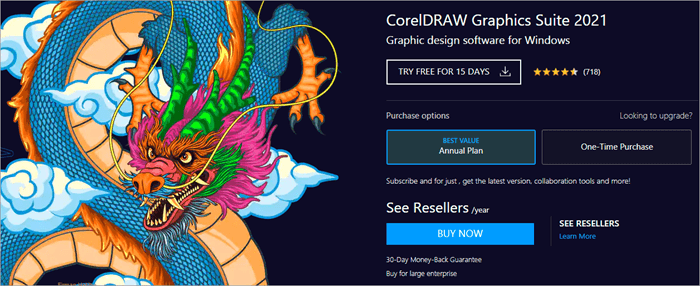
如果你没有Photoshop,你也可以用CorelDRAW来打开.psd文件。
遵循这些步骤:
- 下载并安装CorelDRAW。
- 转到你想打开的文件。
- 在文件上点击右键。
- 选择CorelDRAW。
你也可以打开CorelDRAW,进入文件选项,选择 "打开",选择PSD文件,然后点击 "打开",在这个应用程序中查看它。
#3) PaintShop Pro
网站: PaintShop Pro
价格: $79.99
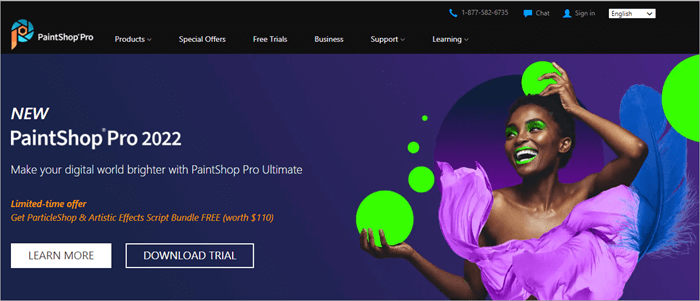
Paintshop Pro是Corel公司于2004年收购的Windows系统的矢量和光栅图形编辑器。
遵循这些步骤:
- 下载并安装PaintShop Pro。
- 转到你想打开的文件。
- 在文件上点击右键。
- 选择PaintShop Pro。
你也可以打开程序,进入文件选项,选择 "打开",选择PSD文件,然后点击 "打开",在这个程序中查看它。
不用Photoshop打开PSD文件的工具
尽管PSD是Photoshop的文件扩展名,你也可以用其他应用程序打开它,如PaintShop和CorelDRAW。
这里有其他的方法,不用Photoshop就可以打开它。
#1) GIMP
网站: GIMP
价格: 免费
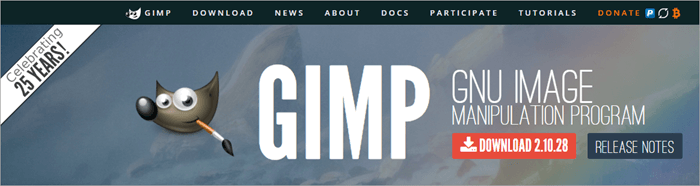
GIMP是一个免费的、开源的光栅图形编辑器,你可以把它当作PSD文件编辑器使用。
以下是具体步骤:
- 下载并安装GIMP。
- 启动该程序。
- 单击 "文件"。
- 选择打开。
- 转到你想打开的文件。
- 选择文件。
- 点击打开。
##2)IrfanView
网站: IrfanView
价格: 免费
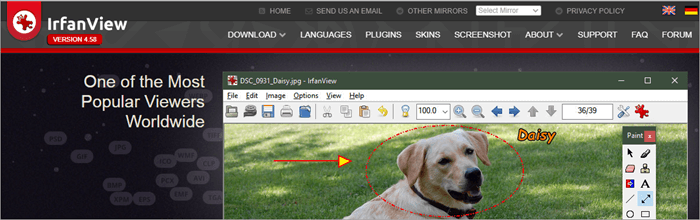
IrfanView是一个免费的PSD查看器,你不能用它来编辑。
遵循以下步骤:
- 下载并安装IrfanView。
- 启动该应用程序。
- 转到文件选项。
- 选择打开。
- 导航到你想打开的文件。
- 选择文件。
- 点击打开。
#3) Artweaver
网站:Artweaver
价格: 免费
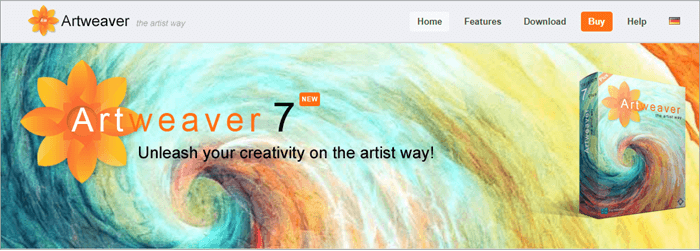
Artweaver是一个Windows光栅图形编辑器,你也可以作为PSD编辑器使用。
要遵循的步骤:
- 下载并安装Artweaver。
- 启动程序。
- 点击 "文件 "选项。
- 选择打开。
- 导航到你想打开的文件。
- 选择文件。
- 点击该文件。
- 点击打开。
#4) Paint.Net
网站:Paint.Net
价格: 免费
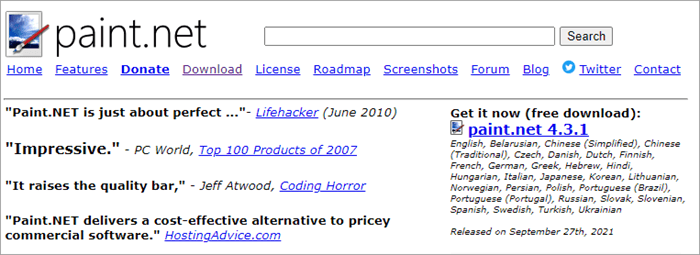
Paint.Net是另一个用于Windows的免费光栅图形编辑程序。
- 下载并安装该程序。
- 启动Paint.Net。
- 选择文件。
- 点击打开。
- 转到你想打开的文件。
- 点击该文件。
- 选择打开。
##5)Photopea
网站: Photopea
价格: 免费
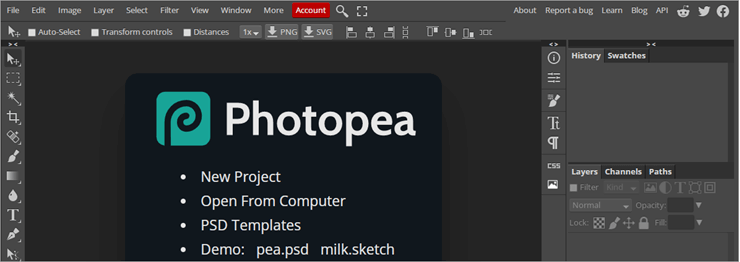
对于在线打开PSD文件,你可以使用Photopea。 它是一个基于网络的图形编辑器,你也可以使用光栅和矢量图形。
你也可以通过这些步骤将其作为PSD文件编辑器使用:
- 进入网站。
- 单击 "文件"。
- 选择打开。
- 选择你要打开的文件。
- 单击 "确定"。
##6)PSD浏览器
网站: PSD浏览器
价格: 免费
这是又一个在线打开PSD文件的工具。 PSD Viewer是一个快速和紧凑的Windows免费图像查看器。 你也可以下载它。
- 进入在线PSD浏览器链接。
- 点击 "选择文件"。
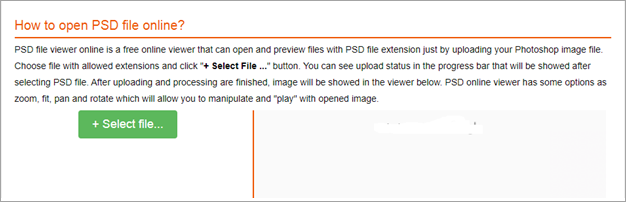
- 选择你要打开的PSD文件。
- 单击 "确定"。
##7)苹果预览
苹果预览是默认可以打开PSD文件的macOS程序。 如果预览是你的默认图像浏览器,你所要做的就是双击该文件来打开它。
如果没有,请遵循这些步骤:
- 发射预览。
- 选择你要打开的文件。
- 点击打开。
- 或者,在文件上点击右键,点击 "随同打开",然后选择 "预览"。
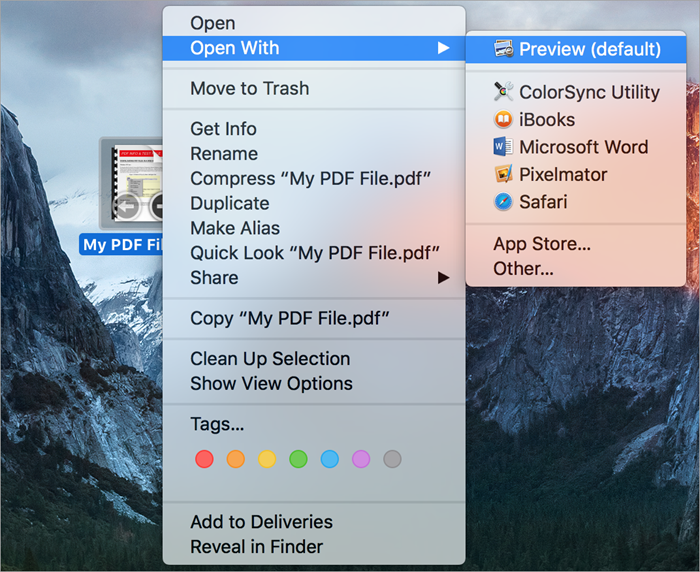
[图片来源]
##8)谷歌驱动器
网站: Google Drive
价格: 免费
我们可以使用Google Drive,而不仅仅是存储文件。 你可以把它作为一个PSD查看器,并把文件转换成其他文件格式。
以下是方法:
- 开放式驱动器。
- 点击 "新建 "选项。
- 选择文件上传。
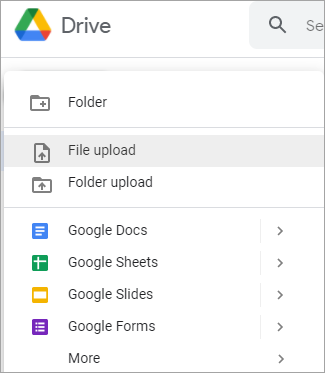
- 找到你想打开的文件。
- 点击该文件。
- 选择打开。
- 一旦文件被上传,双击它以打开。
如果你没有Photoshop,这就是如何打开PSD文件。
常见问题
由于PSD文件是Adobe公司专有的,所以它们不容易像其他图像文件一样获得。 但你总是可以解决这个问题。 如果你没有Photoshop,你总是可以使用其他工具,如CorelDRAW、Paint.Net、GIMP等来查看PSD文件。 然而,并非所有应用程序都允许你编辑文件。